YouTube 動画の最後にチャンネル登録を促す終了画面作成方法
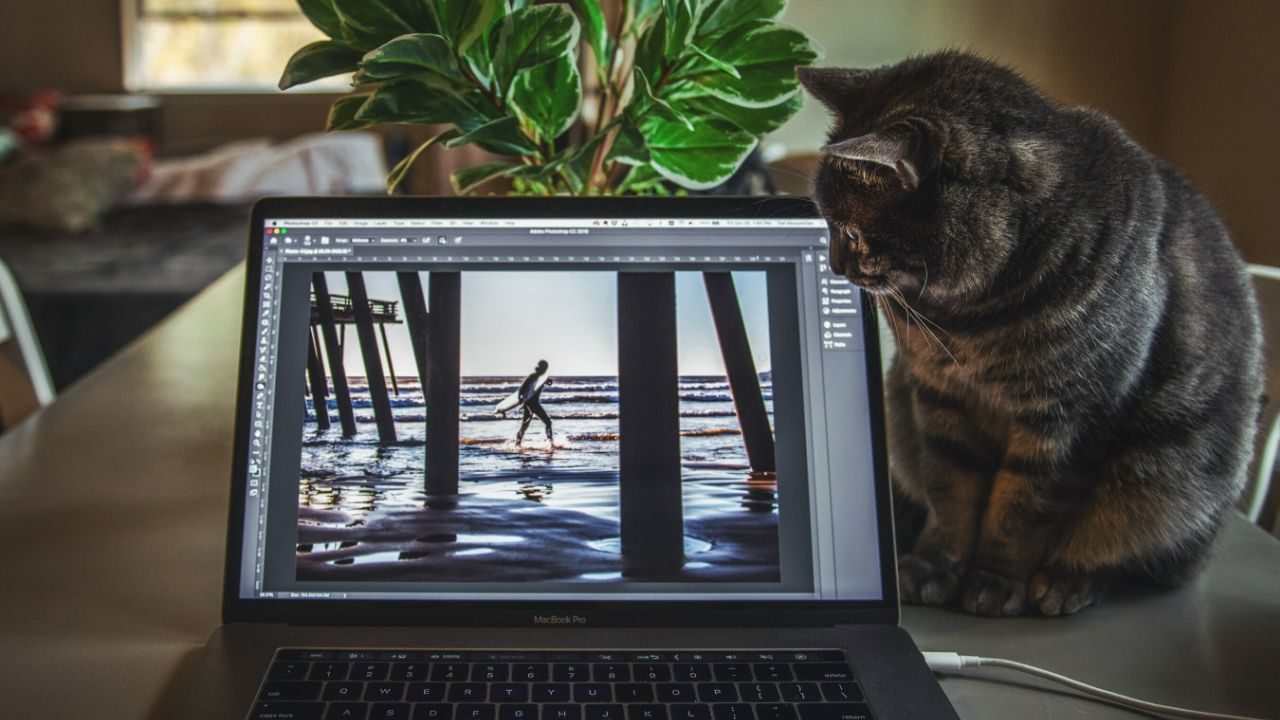
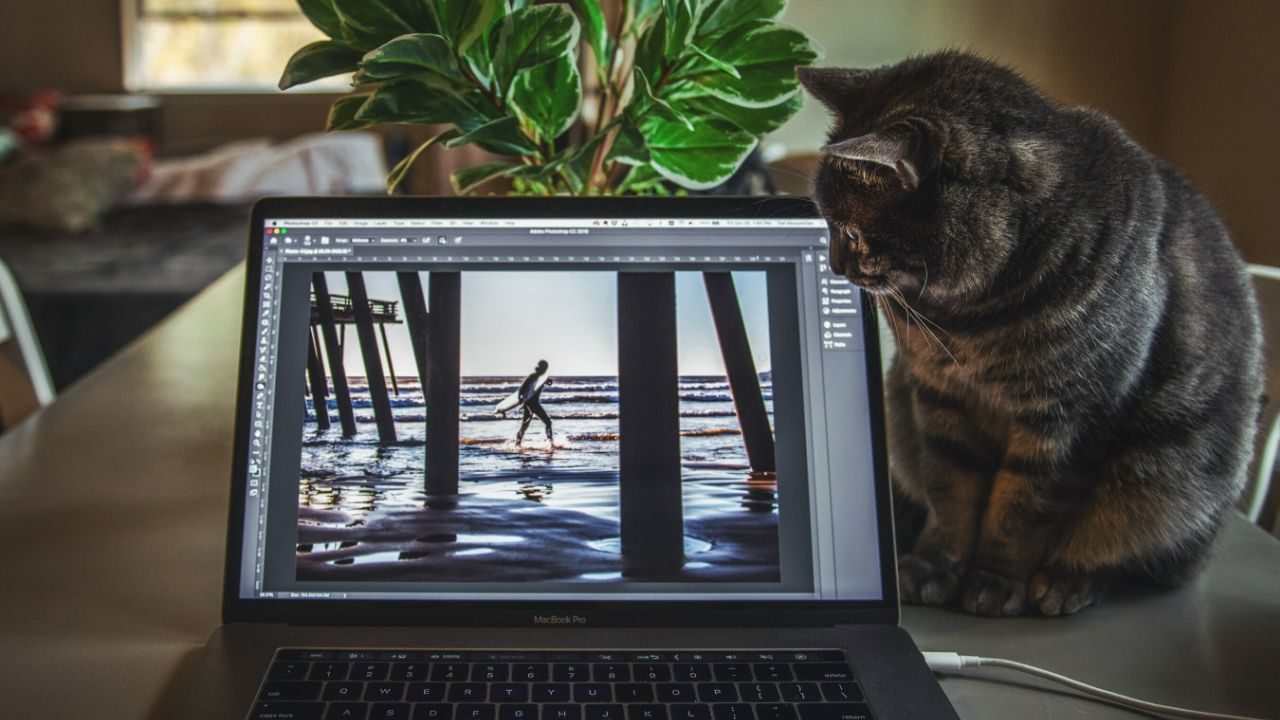
YouTubeは、チャンネル登録を促す為のアイコンを終了画面に設置することができます。
動画の最後に5秒~20秒間「チャンネル登録アイコン」、「最新のアップロード動画」のアイコンを設置をして、視聴者にチャンネル登録のお願いをすることができます。


視聴者が動画を見た後、チャンネル登録のやり方がわからない場合やチャンネル登録を迷っている時に役立つのが終了画面です。
こんな便利な機能の作成方法を解説します。
動画の最後にチャンネル登録を促し、他の動画も視聴してもらえるように誘導する画面です。
・チャンネル登録
・アップロード動画or再生リスト
・Webサイト
・別のチャンネル
YouTubeのチャンネルを有効活用するには、チャンネル登録者を増やすことが不可欠です。
新しい動画を投稿すると、YouTubeからチャンネル登録者に通知され、投稿動画を視聴されやすくなります。




投稿動画の最後20秒間は終了画面になります。「チャンネル登録アイコン」、「最新のアップロード動画」の設置場所を考えて作成するとよいでしょう。

「チャンネルをカスタマイズ」をクリックします。
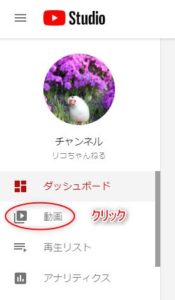
「動画」をクリックしましょう。
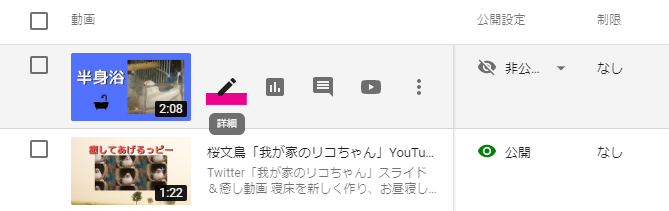
アップロードしてある動画から、終了画面を作成する動画の「詳細」をクリックします。
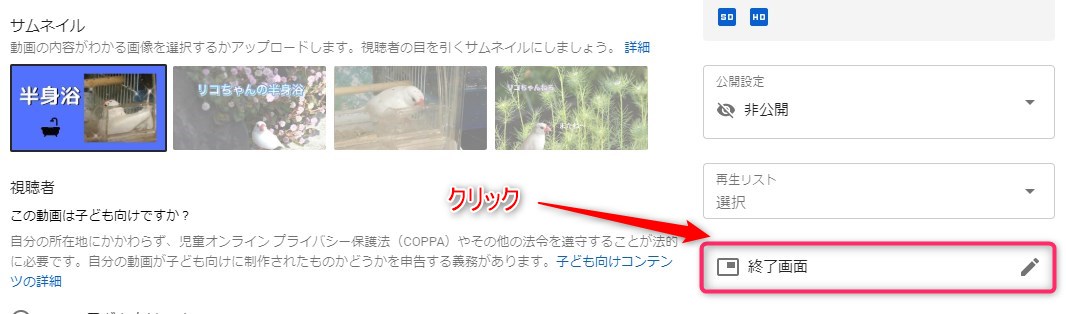
「終了画面」をクリックします。
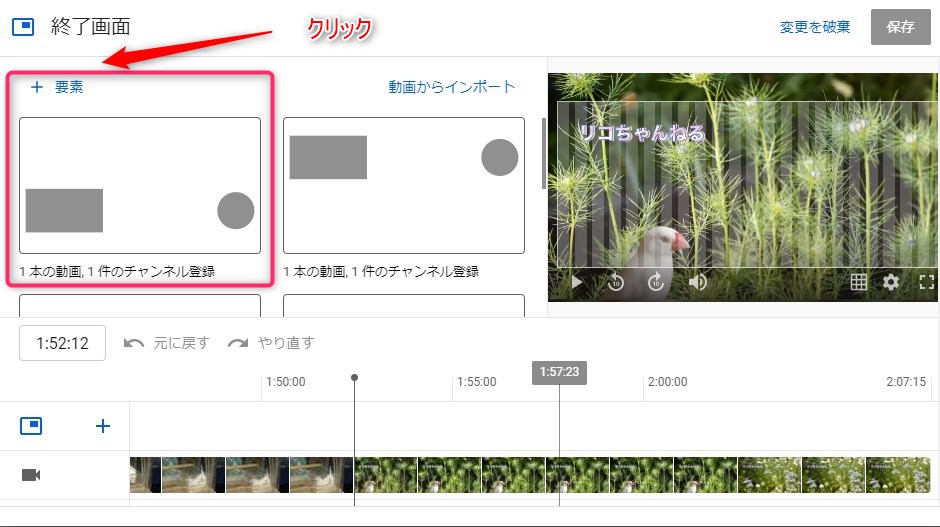
終了画面の作成画面になり、動画の最後の20秒間が表示されます。
「+要素」をクリックします。
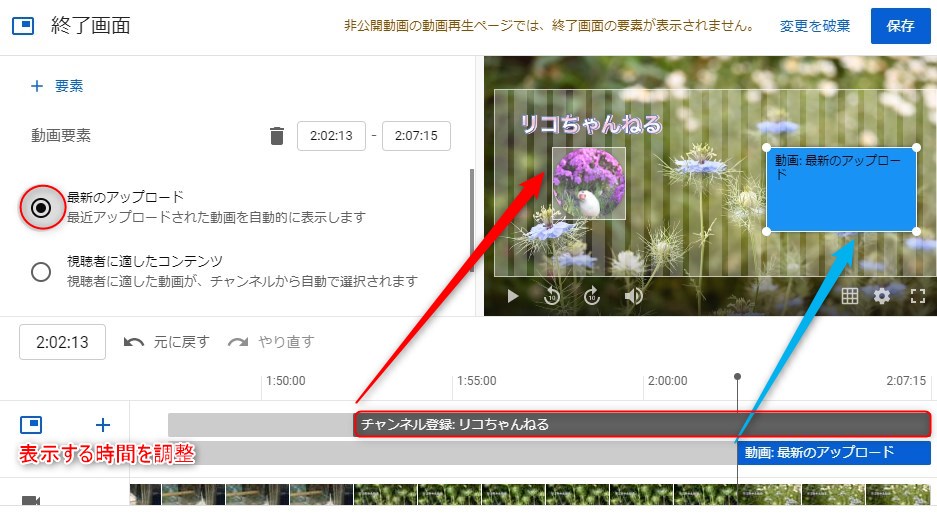
確認後、保存をクリックして終了画面作成完了です。
終了画面に、BGMや効果音を使ってチャンネル登録を促しましょう。

⇩ 終了画面参考動画 ⇩
登録者を増やす4つの戦略

WordPress【JIN】を使い初心者の為のブログの始め方を紹介します。
サイトを立ち上げて軌道にのるための設定方法、ブログに役立つ情報を紹介します。
当サイトは、ブログ・WordPressの上達記録を発信する雑記ブログになります。